Како ради Мицрософт Едге Монитор лозинки?
Мицрософт Едге Пассворд Монитор је функција Едге претраживача која надгледа ваше сачуване лозинке рањивост од кршења података. Ако се одлучите, Монитор лозинки ће редовно проверавати ваше сачуване лозинке у односу на податке из познатих повреда података и обавестити вас ако сте у опасности.
Зашто би требало да се укључите у Едге Монитор Пассворд?
Стварање, одржавање и редовно мењање јаке лозинке су најважнији кључеви безбедности на мрежи. Мицрософт Едге помаже у овој области тако што обезбеђује снажан генератор лозинки, а коришћење јаких лозинки помаже у заштити од вектора напада као што је грубо хаковање. Проблем је у томе што је чак и најснажнија лозинка рањива ако увреда података треће стране компромитује ваше податке.
Ако се било која од ваших лозинки пронађе у кршењу података трећих страна, Мицрософт Едге Пассворд Монитор вас одмах упозорава. Затим можете предузети потребну меру предострожности да промените те лозинке пре него што их било ко може користити да отме одговарајући налог.
Како се укључити у Мицрософт Едге Монитор Пассворд Монитор
Едге укључује функцију Мониторинг лозинке, али није подразумевано укључена. Да бисте омогућили и почели да користите ову функцију, уверите се да је Едге ажуриран, а затим следите ова упутства:
-
Отворите Едге и кликните на дугме менија (три хоризонталне тачке) у горњем десном углу.
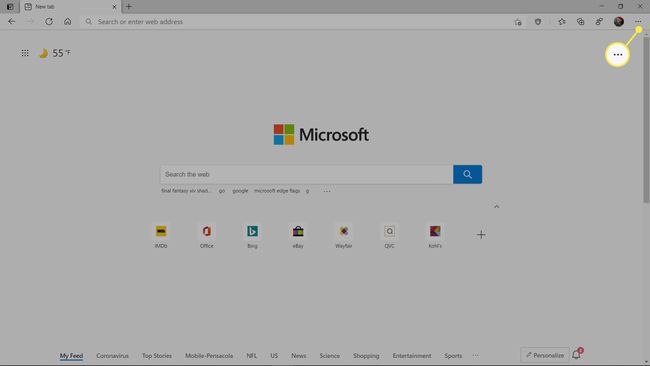
-
Кликните Подешавања.

-
Кликните Лозинке.
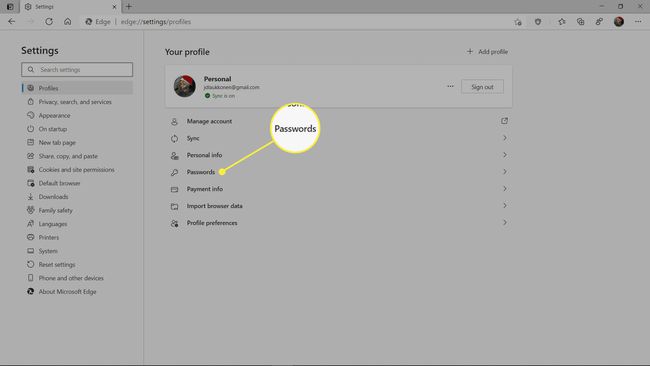
-
Кликните искључи надесно од Прикажите упозорења када се лозинке пронађу у цурењу на мрежи.
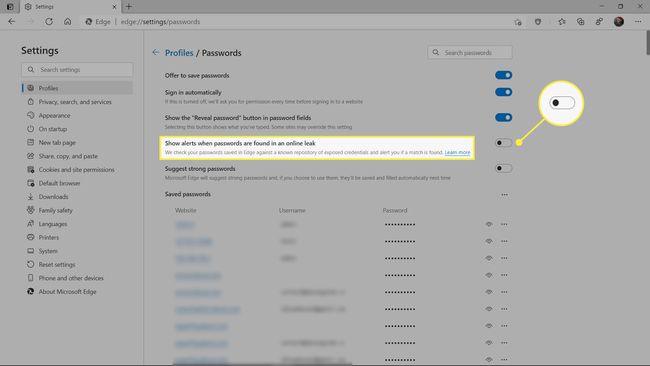
Када је активан, прекидач ће бити обојен плавом бојом и пребачен удесно. Ако је сива и пребачена улево, то значи да је искључена.
Како се користи Мицрософт Едге Монитор Пассворд Монитор
Када успешно омогућите Монитор лозинки, он ће радити у позадини без икаквог додатног уноса. Повремено ће скенирати у потрази за компромитованим лозинкама и упозорити вас ако их открије. У било ком тренутку можете да проверите да ли су лозинке процуреле тако што ћете се вратити на страницу подешавања лозинки у Едге-у.
Отворите Едге и идите до Подешавања > Лозинке, или само унесите едге://сеттингс/пассвордс у УРЛ траци.
-
Кликните црвени или плави банер да бисте приступили Монитору лозинки.
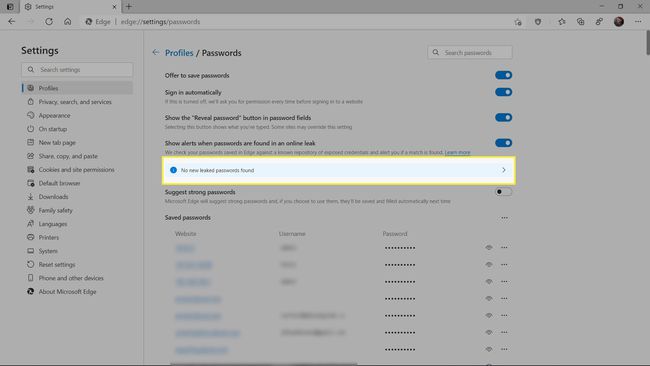
Ако је Монитор лозинки пронашао лозинке које су процуриле, ова страница ће имати а црвена застава са упозорењем. Ако последње скенирање није пронашло ниједну пропуштену лозинку, ова страница ће имати а плави банер. У оба случаја, кликом на банер отвара се монитор лозинки.
-
Монитор лозинки ће приказати лозинке које су процуриле ако их је пронашао. Ако није, можете кликнути Скенирај сада за тражење процурелих лозинки.
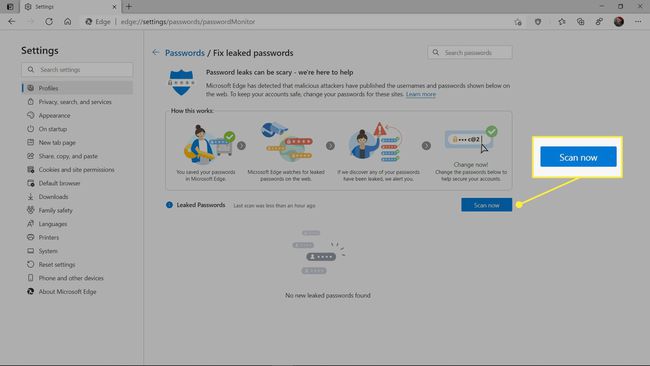
-
Сачекајте да се скенирање заврши.
-
Ако Монитор лозинки пронађе лозинке које су процуриле, кликните Промена.
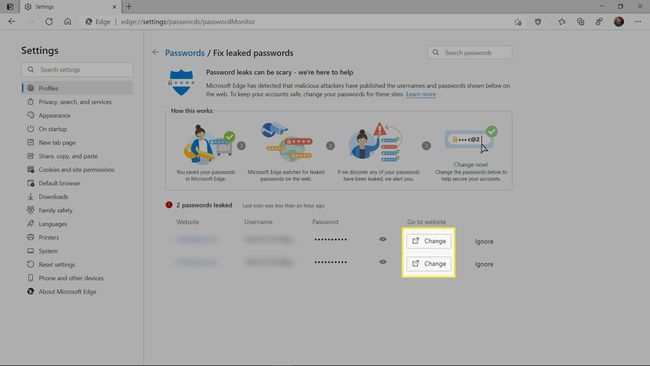
Едге ће вас преусмерити на веб локацију на којој је ваша лозинка компромитована.
Како ради Едге Монитор Пассворд?
Пассворд Монитор скенира листе компромитованих налога и лозинки и упозорава вас када пронађе ваше информације које се налазе у било ком јавном цурењу. Међутим, то вам не помаже у стварној промени лозинки.
Када кликнете на дугме за промену поред компромитованог налога у Монитору лозинки, Едге учитава одговарајућу веб страницу за вас. У неким случајевима, Пассворд Монитор може да вас пошаље директно на страницу за промену налога или лозинке на веб локацији где су ваши акредитиви компромитовани. У другим случајевима, једноставно учитава почетну страницу релевантног веб-сајта, а ви морате сами да пронађете страницу налога.
Ако не можете да схватите како да промените своју лозинку на локацији коју је Пассворд Монитор идентификовао као компромитовану, најбоља опција је да контактирате администратора те веб локације. Они ће моћи да вам помогну око специфичне процедуре за промену лозинке.
Када промените компромитовану лозинку, немојте је заменити лозинком коју сте користили негде другде у прошлости. Размислите о коришћењу Мицрософт Едге-ове функције генератора лозинки која добро функционише са уграђеним менаџером лозинки.
